Когда вы делаете скриншот сообщения или истории в Snapchat, ваш друг получит уведомление о сделанном скриншоте и информацию о времени съемки – кажется, будто вы вторгаетесь в чью-то личную жизнь. Так разве не было бы здорово сделать скриншот в Snapchat без того, чтобы ваш друг об этом узнал?
Это возможно, и вот несколько интересных или технических способов сделать это незаметно. Ознакомьтесь с нашими пошаговыми инструкциями о том, как сделать скриншот в Snapchat без ведома второго участника.
- Способ 1: Используйте другое устройство
- Способ 2: KidsGuard Pro - Скрытый; 95% успеха
- Способ 3: Используйте Отзеркаливание Изображение
- Способ 4: Используйте Google Assistant
- Способ 5: Используйте QuickTime
- Способ 6: Скриншот Snapchat в Фоновом Режиме
- Способ 7: Использование Записи Экрана
- Способ 8: Использование Авиарежима
Способ 1: Используйте другое устройство
Процент успеха: 95%
Простота операции:
Требуется: Необходимо иметь другое устройство
Снимок экрана в реальном времени: Нет
Начнем с самого простого способа. Просто возьмите другой смартфон или планшет, чтобы сделать фотографию или записать экран. Эта процедура очень проста и не требует каких-либо технических знаний и совершенно бесплатна для использования.
Обратите внимание, что вы должны понять, что вы именно получили: фото или видео? Обязательно начните запись до того, как откроете снимок, чтобы не упустить никакой важной информации. Вы даже можете использовать функцию "Replay" в приложении Snapchat, чтобы получить снимок на весь экран. Но другой человек будет знать, что вы воспроизвели запись.
Еще один момент - при захвате или записи экрана необходимо устойчиво держать другое устройство. Иначе качество получится не очень хорошее.
Ограничения: У вас не всегда может быть под рукой второе устройство, чтобы сделать фото или записать экран приложения Snapchat. Разрешение изображения недостаточно хорошее.
Способ 2: Используйте Программу KidsGuard Pro Snapchat
Процент успеха: 95%
Простота операции:
Снимок экрана в реальном времени: Да
Требуется: Учетная запись KidsGuard Pro и необходимо установить приложение на целевое устройство всего один раз.
Что если я скажу вам, что есть надежный способ отслеживать все в Snapchat другого человека без его ведома, проще говоря, войдя в его Snapchat. Вы сможете узнать, чем он/она делится или что получает, а также с кем он/она общается.
И это осуществимо, если вы выберете правильное приложение, конечно. На данный момент нет лучшего приложения для такой слежки, чем KidsGuard Pro. После установки этой программы на целевой телефон она может получать доступ к мгновенным сообщениям в Snapchat и удаленно делать скриншоты. Более того, она незаметно работает в фоновом режиме, не отображая каких-либо уведомлений пользователю, на чьем телефоне она установлена. Вы можете просто получить всю необходимую информацию через онлайн-панель в любом месте.
KidsGuard Pro предлагает невероятные возможности отслеживания
- Вы можете удаленно делать скриншоты со Snapchat, что означает, что вы можете всегда знать, чем интересующие вас люди занимаются в Snapchat.
- Снятые скриншоты можно просматривать в режиме реального времени с веб-портала приложения, используя любое устройство по вашему выбору.
- Snapchat удаляет сообщения через день. Но это приложение автоматически записывает сообщения без ведома пользователя, включая входящие, исходящие и даже удаленные сообщения, а также имена контактов и временные метки.
- KidsGuard Pro создан для получения секретных данных. Это приложение работает незаметно, поэтому вы не будете пойманы за тем, что в тихую просматриваете чей-то Snapchat.
- Вы можете получить больше, чем просто Snapchat. Это приложение способно записывать звонки, отслеживать местоположение, следить за историей браузера, делать фотографии, шпионить за другими популярными приложениями социальных сетей и многое другое.
- Приложение оценили миллионы пользователей в 190 странах мира, и оно проверено исследователями в области кибербезопасности.
Кроме мониторинга Snapchat, KidsGuard Pro оснащен множеством самых современных функций. Просто посмотрите их бесплатную демо-версию и узнайте больше.
Как сделать скриншот чужого аккаунта Snapchat с помощью KidsGuard Pro
Несмотря на все эти мощные возможности, процедура установки очень проста, она занимает всего 3 минуты, и вы можете начать следить за интересующим вас Snapchat. Вот как начать:
Шаг 1: Сначала создайте учетную запись KidsGuard Pro с помощью действующего идентификатора электронной почты и выберите лицензию для доступа к премиум-функциям. Затем загрузите приложение с помощью браузера целевого телефона.

Шаг 2: Нажмите на загруженные APK-файлы, чтобы инициализировать установку. Войдите в свою учетную запись и следуйте простым инструкциям на экране, чтобы внести необходимые изменения в конфигурацию целевого мобильного телефона.

Шаг 3: После того как вы правильно настроите приложение, значок приложения должен исчезнуть с целевого устройства, чтобы поможет избежать неприятной ситуации. Теперь вы можете посетить официальный сайт KidsGuard Pro и войти в его онлайн-панель управления. Выберите опцию "Remote Control" слева, затем выберите "Capture screenshot", чтобы делать снимки экрана на целевом устройстве.
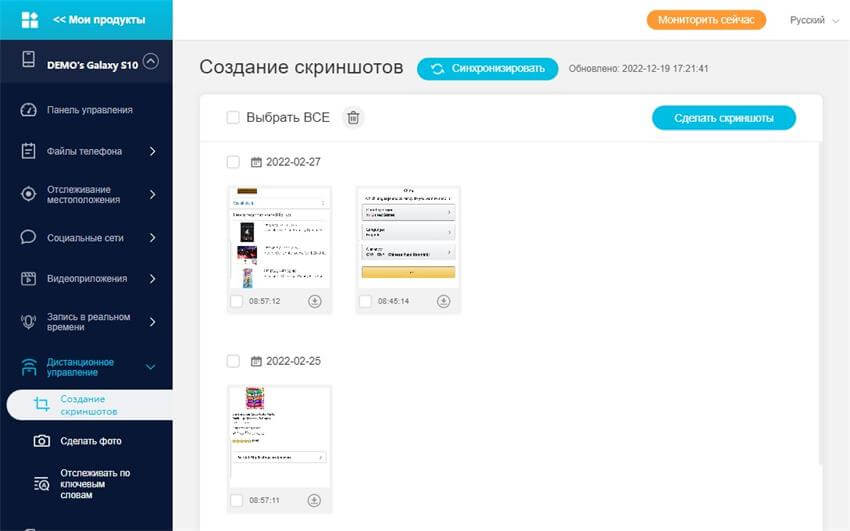
Таким образом, эта процедура не требует больших предварительных условий. Это продвинутое приложение, которое удаленно контролирует целевое устройство и при необходимости делает скриншоты Snapchat.
Способ 3: Используйте Отзеркаливание Изображение
Процент успеха: 90%
Простота операции:
Требуется: Необходим доступ к телевизору или ноутбуку.
Снимок экрана в реальном времени: Нет
Аналогично методу записи экрана, Отзеркаливание экрана – это еще одно встроенное приложение для зеркального отображения вашего устройства на телевизоре или ноутбуке, чтобы вы могли делать скриншоты Snapchat без ведома пользователя.
Вы можете подключить свое устройство как к телевизору, так и к ноутбуку с помощью кабеля HDMI или включив функцию "Screen Mirroring" ("Отзеркалить экран"). При этом можно зеркально отобразить активный экран вашего устройства на внешней платформе.
Шаг 1: Откройте снимок, который вы хотите сохранить или записать.
Шаг 2: Проведите пальцем вниз от верхней части экрана и нажмите кнопку "Screen Mirroring" ("Отзеркалить экран"), чтобы подключиться к телевизору или ноутбуку.
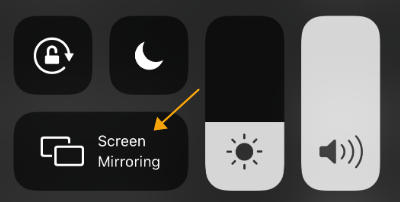
Шаг 3: Вам будет представлен снимок воспроизведения на телевизоре или ноутбуке.
Ограничения: И только сейчас вы можете записать отзеркаленное изображение с телевизора или ноутбука с помощью другого устройства.
Способ 4: Используйте Google Assistant
Процент успеха:73%
Простота операции:
Требуется: Иметь телефон на базе Android.
Снимок экрана в реальном времени: Да
Если вы являетесь пользователем Android, то вы можете делать скриншоты из Snapchat очень просто с помощью Google Assistant. Хорошая новость заключается в том, что другие люди никогда об этом не узнают. Чтобы узнать, как это сделать, следуйте простым шагам, указанным ниже.
Шаг 1: Запустите Snapchat и откройте снимок, скриншот которого вы хотите сделать.
Шаг 2: Длительно нажмите на домашнюю кнопку или произнесение "OK, Google", чтобы вызвать Google Assistant.
Шаг 3: Вы можете попросить Google Assistant сделать скриншот, набрав его или используя голосовую команду.
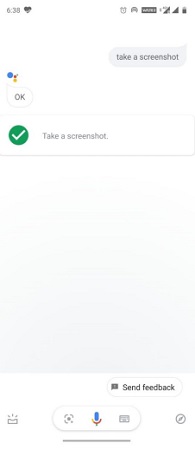
Ограничения: Вы должны будете поделиться этим скриншотом с электронной почтой или другими сервисами, и вам нужно будет затем получить его оттуда. В противном случае вы его потеряете.
Способ 5: Используйте QuickTime
Процент успеха:65%
Простота операции:
Требуется: Это приложение работает только на Macbook.
Снимок экрана в реальном времени: Нет
Если вы ищете приложения для создания скриншотов Snapchat, то найдется огромное количество сервисов, но ни один из них не является авторизованным Snapchat. В том числе и QuickTime на Mac может быть использован для указанной цели. Как упоминалось выше, он работает только в том случае, если у вас есть iPhone и Macbook. И он для этого отлично подходит.
Вот как сделать скриншот на Snapchat без чьего-либо ведома на iPhone с помощью этого приложения:
Шаг 1: Сначала подключите iPhone к Mac с помощью кабеля Lightning.
Шаг 2: Затем запустите приложение QuickTime Player.
Шаг 3: Перейдите в раздел "File" и выберите "New Movie Recording".
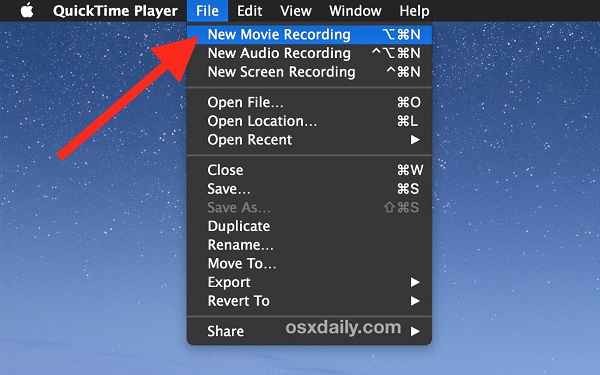
Шаг 4: Загрузка займет буквально несколько секунд. После загрузки наведите курсор мыши на кнопку записи.
Шаг 5: Нажмите на маленькую стрелку. Это откроет множество вариантов записи.
Шаг 6: Затем выберите iPhone в качестве "Movie Recording Input".
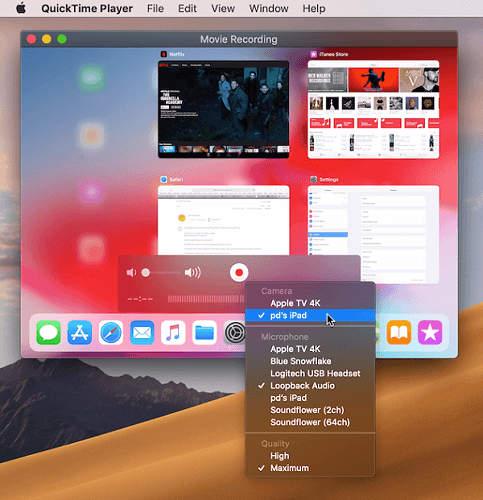
Шаг 7: После подключения iPhone к Mac экран Mac должен стать зеркальным отображением экрана мобильного телефона. Затем просто нажмите на кнопку "Запись" и перейдите в приложение Snapchat, чтобы начать запись.
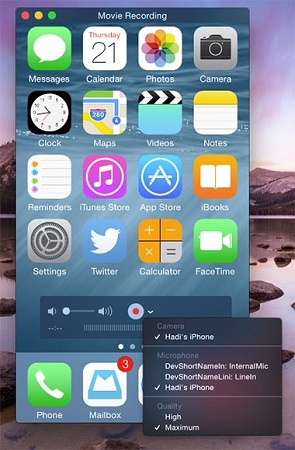
Ограничения: Метод QuickTime эффективен, но он доступен только для Mac. Вы должны делать эту процедуру у себя дома и иметь хороший опыт в этом.
Способ 6: Скриншот Snapchat в Фоновом Режиме
Процент успеха: 55%
Простота операции:
Требуется: Очистить другие недавние приложения в фоновом режиме и отключить приложения, заблокированные в Snapchat.
Снимок экрана в реальном времени: Да
Следующий способ сделать скриншоты Snapchat без чьего-либо ведома – это сохранить Snapchat в фоновом режиме во время создания скриншота. Следуйте приведенным ниже инструкциям и узнайте, как сделать скриншот в Snapchat без чьего-либо ведома:
Шаг 1: Отключите Snapchat и очистите все другие недавние приложения на вашем телефоне в фоновом режиме.
Шаг 2: Откройте изображение или чат, которые вы хотите сохранить, и проведите пальцем вверх от нижней части экрана, чтобы открыть интерфейс последнего открытого приложения. Убедитесь, что Snapchat полностью отображается в рамке.
Шаг 3: Теперь вы можете сделать снимок экрана, при этом никто не получит уведомление об этом.
Шаг 4: Вы также можете обрезать скриншоты в вашей фотопленке, чтобы удалить ненужные части.
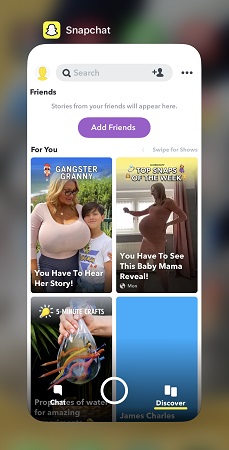
Ограничения: Из-за обновлений Snapchat может не получиться сделать скриншот зашифрованного чата и изображений. В этой ситуации вам следует понизить версию Snapchat, чтобы это сработало.
Способ 7: Использование Записи Экрана
Процент успеха:40%
Простота операции:
Требуется: Snapchat должен быть ниже версии 10.17.5.
Снимок экрана в реальном времени: Да
Знаете ли вы, что на устройствах iPhone и Android есть встроенное приложение для записи экрана? Это еще один надежный способ сохранить снимок на вашем телефоне. Вы можете использовать функцию записи экрана без какой-либо технической подготовки или дополнительных инструментов.
Давайте рассмотрим, как сохранить ваши снимки в Snapchat с помощью программы записи экрана.
Шаг 1: Перейдите в Настройки > Центр управления > Настроить элементы управления > добавьте функцию "Запись экрана", чтобы она появилась в Центре управления.

Шаг 2: Затем вы можете открыть приложение Snapchat, но не открывайте конкретный чат или изображение.
Шаг 3: Проведите пальцем вниз по центру управления в верхней части экрана и нажмите на значок с двумя концентрическими кругами, чтобы начать запись.
Шаг 4: Если вы закончили запись, просто нажмите на тот же значок еще раз, после чего вы сможете проверить видео в Camera Roll.
Ограничения: Если вы обновили Snapchat до версии 10.17.5 и выше, приложение может обнаружить включенную запись экрана и уведомлять об этом пользователя каждый раз, когда вы инициируете запись с помощью этого встроенного приложения.
Способ 8: Использование Авиарежима
Процент успеха:30%
Простота операции:
Требуется: Каждый раз придется переключать Авиарежим.
Снимок экрана в реальном времени: Да
Следующее простое решение для создания скриншота Snapchat без чьего-либо ведома – это то, что в авиарежиме не работают уведомления. Это связано с тем, что ваши действия не будут обнаружены ни одним приложением, если вы отключите WiFi, мобильные данные и bluetooth.
Справедливости ради стоит отметить, что иногда этот способ может не сработать, если вы не сможете выполнить действия правильно. Лучше сначала проверить это на своем собственном Snapchat и убедиться, что все работает, прежде чем пробовать с чужим Snapchat. Это также касается и других методов.
Шаг 1: Сначала нужно запустить приложение Snapchat. Но не нажимайте на "New Snap", который вы хотите увидеть. Вам нужно подождать, пока загрузятся неоткрытые снимки, и убедиться, что они полностью загрузились.
Шаг 2: Вы можете провести пальцем вниз от верхней части телефона и откроется центр управления, нажмите на значок "Самолет". Или перейдите в "Настройки" и включите там "Режим в Самолете", но не закрывайте приложение. Убедитесь, что на телефоне нет подключения к сети.
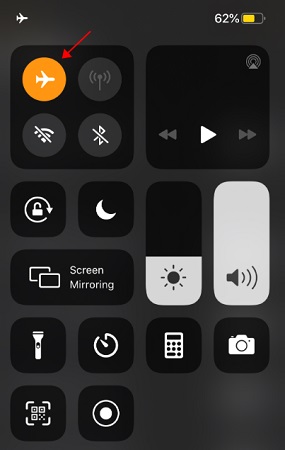
Шаг 3: После этого просто вернитесь назад и сделайте снимок экрана Snapchat.
Шаг 4: Это самая важная часть, если вы не хотите быть пойманным за совершением скриншотов. Перейдите в Настройки в Snapchat и выберите Очистить Кэш > Очистить Все. При этом Snapchat перезапустится.
Шаг 5: Вы должны очистить приложение Snapchat из недавних приложений и подождать не менее 30 секунд. Теперь отключите Авиарежим и проверьте снимок экрана в ленте камеры. Таким образом, другой человек даже не узнает, что вы сделали снимок. Конечно, вы можете сделать снимок экрана Snapchat без чьего-либо ведома.
Ограничения: Этот метод удобно использовать если вы хотите сделать только один снимок экрана. Если вы хотите сохранить больше изображений, вам придется снова и снова переключать Авиарежим и очищать кэш, что очень трудозатратно.
Часто Задаваемые Вопросы о Скриншотах Snapchat
B1. Можете ли вы делать скриншоты экрана в Snapchat без чьего-либо ведома?
В Snapchat версии 10.17.5 или более ранних, просто потяните вниз Центр управления и воспользуйтесь функцией записи экрана. Когда вы захотите остановить запись экрана, просто нажмите на красную панель задач. Но в более поздних версиях вы можете только отзеркаливать экран своего устройства на внешнюю платформу и записывать экран на Snapchat с другого устройства.
B2. Как сохранять снимки без чьего-либо ведома?
Вы можете сохранять снимки без чьего-либо ведома с помощью приложения KidsGuard Pro. Оно оснащено функцией клавиатурного шпиона, которая позволяет записывать каждое нажатие клавиши на телефоне, включая отправленные, неотправленные и удаленные снимки. Также доступны общие медиафайлы.
B3. Уведомляет ли Snapchat о записи экрана?
Snapchat уведомит пользователей, если программа обнаружит запись или захват экрана. Уведомление будет размещено в чате или же значок скриншота появится в разделе просмотра истории пользователя.
B4. Как узнать, что кто-то сделал скриншот вашего Snapchat?
Если кто-то сделал скриншот вашего Snapchat, вы получите уведомление "XXX сделал скриншот!" в чате.
B5. Как убрать уведомления о скриншотах в Snapchat?
Официального способа убрать уведомления о скриншотах в Snapchat не существует. Вы можете обратиться к нашим 8 популярным методам, упомянутым выше, но, честно говоря, они не всегда успешны и имеют свои недостатки.
Заключение
Итак, выше перечислены самые основные способы, как можно сделать скриншоты в Snapchat без чьего-либо ведома, вы можете выбрать один из них по мере необходимости. Мы изучили все и нашли оригинальные способы создания скриншотов. Они великолепны, но каждый из них имеет свои недостатки. Рекомендуется сначала протестировать каждый способ на своем устройстве.
Если у вас есть другое устройство, сделать скриншот Snapchat можно очень и очень просто, избежав отправки уведомления. Если нет, то самый безопасный и безрисковый способ делать скриншоты Snapchat – использовать стороннее приложение, например KidsGuard Pro, которое сначала нужно установить на телефон. Затем вы можете удаленно активировать функцию "Capture Screenshots" ("Создание Скриншотов") через онлайн-панель, чтобы незаметно сделать скриншот, когда нужный вам пользователь использует Snapchat.
Она отлично справляется со своей задачей, делая скриншот любой страницы Snapchat без уведомления пользователей. Попробуйте!








